今回は、DG-PRO1RWSの内蔵WiFiとNtrip Serverについてです。
DG-PRO1RW+拡張モジュールも同じ機能です。以降両方ともDG-PRO1RWSとして表現します。
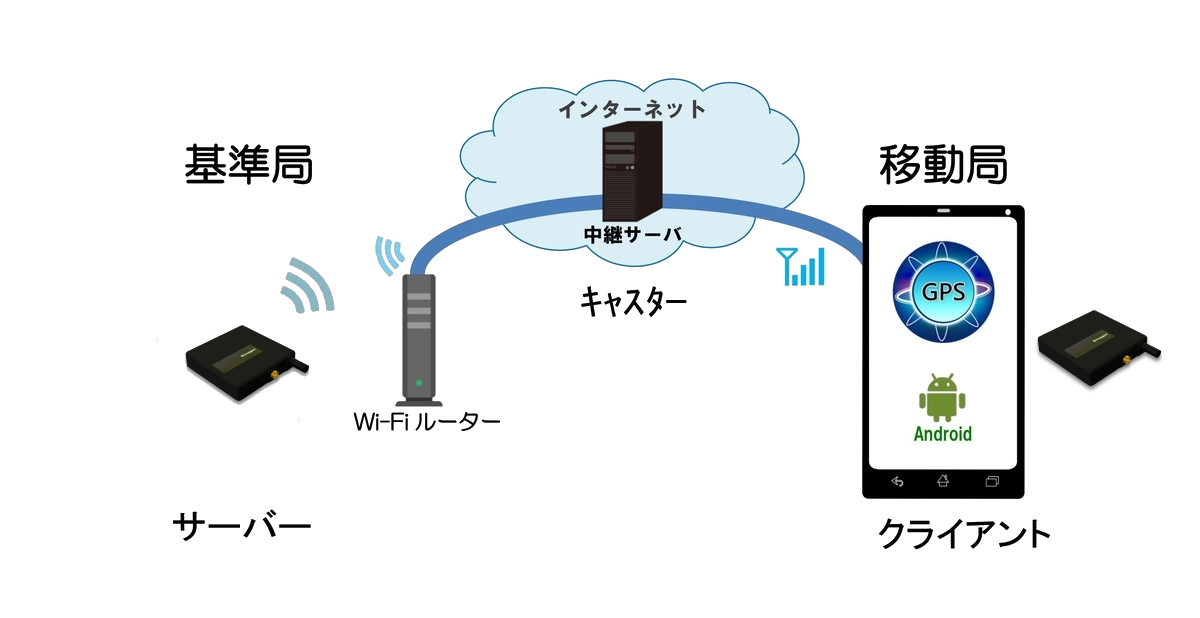
概要
WiFiモード
内蔵WiFiは、他のアクセスポイントに接続するStationalyモードで動作します。(親機 (アクセスポイント)ではありません)
対応する仕様は802.11 b/g/n 2.4Ghz帯で5Ghz帯には非対応です。
Ntripサーバー
レシーバーが生成した補正データを、WiFI親機があれば(Androidを経由せずに)直接キャスターにデータを送信できます。
従来は、基準局の運用にAndroidが必要でしたが、一度正しく設定すればDG-PRO1RWSの電源を入れるだけで基準局を開始できます。
尚、基準局にP2P通信でアクセスしたい場合は従来どおりAndroidが必要です。
レシーバーのNtripサーバーと同時にDrogger-GPSのP2P通信を同時に有効にできます。
併用すると、一方にトラブルがあってももう一方でアクセス可能になり冗長化できます。現場に行ってから「基準局データにアクセスできなくて困った」といった課題を緩和できます。
参考
Ntripサーバーは中継サーバー(Ntripキャスター)へデータを送信する機能です。 名前はサーバーですが移動局が直接アクセスして補正データを受け取れるという役割ではありません。移動局がデータを受け取るためにアクセスする先はNtripキャスターです。
Ntripサーバーをレシーバーで実行する
まず、従来通り 基準局の設定を行います。 つぎに、 WiFiの設定を行い レシーバのNtripを有効にします。
WiFiの設定
レシーバ内蔵WiFiを使うために、接続するWiFiの指定をします。
- ギアマーク[設定]をタップします。
- [WiFiアクセスポイント]をタップします。
- [WiFiアクセスポイントSSID]と[WiFiパスワード]を入力します。
- DHCPを使わずにレシーバのアドレスを固定にする場合は、[IPアドレスを自動的に取得する]をOFFにして、必要な項目を入力します。
レシーバのNtripを有効にする
- ギアマーク[設定]をタップします。
- [RTK]-[レシーバのNtripを使う]をONにします。
これで、レシーバが直接Ntrip Casterと通信します。尚、レシーバのNtripでは簡易キャスターはサポートされていません。
あとは通常通りBluetoothを接続の[Start]をタップします。まずは動作を確認します。
![]() P2P通信を併用する場合は、この時点ではまだ有効にしないでください。動作確認が済んでから有効にします。併用の場合NtripステータスはP2Pを優先して表示するためです。
P2P通信を併用する場合は、この時点ではまだ有効にしないでください。動作確認が済んでから有効にします。併用の場合NtripステータスはP2Pを優先して表示するためです。
動作確認
まず、レシーバー上のNtripサーバーが動作すると下図のようにNtripステータスのタイプに「Ntrip server on reciever」と表示されます。
![]() すべて正常に動作することが確認できまししたら、必要に応じてP2P通信をONにします。
すべて正常に動作することが確認できまししたら、必要に応じてP2P通信をONにします。
ステータス
ステータスは以下のように遷移します。また合わせてレシーバーのLEDランプの状態も示します。

| 順序 | 状態 | ステータス表示 | Nrip server LED |
|---|---|---|---|
| 1 | 未実行 | Not started | 消灯 |
| 2 | WiFi接続試行中 | Wifi connecting | 2Hz点滅 |
| 3 | WiFi接続OK Ntrip casterへ接続中 |
Connecting | 1Hz点滅 |
| 4 | データ送信中 | Running | 点灯 |
| 5 | 停止中 | Closed | 消灯 |
| - | 接続再試行の待機中 | Wait for retry | WiFi接続待機の場合は点滅 Ntrip caster接続待機の場合はゆっくり点滅 |
Drogger-GPSで表示されるNtripステータスの更新間隔は1秒です。レシーバーのLEDランプは即時変化します。
正常に運用が開始されましたら、たまにNtripサーバーLEDが点灯しているか見るだけで運用確認ができます。
Bluetoothの切断と監視モード
レシーバー上のNtripサーバーはBluetoothを切断してもそのまま動作し続けます。
再度Bluetoothを接続すると、レシーバー上のNtripサーバーの動作の有無を調べ、動作していれば監視モードとしてレシーバーの初期化をせずに監視だけが行われます。
Bluetooth接続状態で設定を変更した場合は監視モードを中止し、設定内容でレシーバーを動作させます。
Drogger-GPSが行うレシーバーに対する設定は揮発性でレシーバーの電源を切ると初期状態に戻ります。
但し、次項で説明する「レシーバーの起動設定変更する」を行うと初期状態ではなく設定した内容で起動されます。
通信などのエラー処理と自動回復
エラーは大きく2つに分けて処理されます。
- 設定のエラー
- 通信経路などのエラー
認証エラーなど明らかに設定の問題と思われる場合は再試行することなくClosedに移行します。 また同時に[Status]の下にエラーの概要が文字で表示されます。
一同うまく通信が開始されたあと、不通になった場合は自動で接続が再試行されます。再試行間隔は約10秒です。
たとえば、Ntripキャスターの運用側が一時的に運用を停止したとします。
送信エラーになったらそれまでのセッションは破棄します。その後、新しい接続を10秒おきに試行します。
運用が開始されれば自動で再接続されそのまま運用を継続します。
レシーバーの起動設定変更する
せっかくAndroidなしでNtripサーバーを動作できますので、電源を入れただけで基準局が開始できたら便利です。
- まず前述の設定を行いうまくNtripサーバーが動作していることを確認します。
- Bluetoothが接続された状態でメイン画面の ... メニューをタップし、[レシーバ] - [起動設定]をタップします。


- GNSSの[現在の設定で起動]を選択し[OK]タップします。

尚、デフォルトの起動設定に戻したい場合は、手順3で[デフォルト設定で起動]をタップしてください。DG-PRO1RWSの出荷時設定に戻ります。
以降、電源を切って入れ直した際に、指定時の設定で動作します。
安定運用
基準局は、安定した運用が大切になります。WiFiはできれば専用親機を用意しましょう。他の機器から大容量のデータが流れると通信が途絶えることがあります。PCでの大きなファイルの転送や動画閲覧などです。
2.4GHz専用のWiFi親機であれば3000円以下で購入可能です。
Enjoy with Drogger
Droggerの詳細・ご購入は https://www.bizstation.jp/ja/drogger/